在CAD中如何显示等分线段的点?
我们在使用CAD进行绘图时,常常需要使用等分线段的功能,但在操作中发现,CAD等分线段后并不会显示等分点,等分后的线段与原本的线段看起来没有变化,那么如何在CAD中显示等分线段的点呢?接下来和小编一起来看看吧!
1. 首先,打开tigerenterCAD软件,画出一条任意长度的线段。
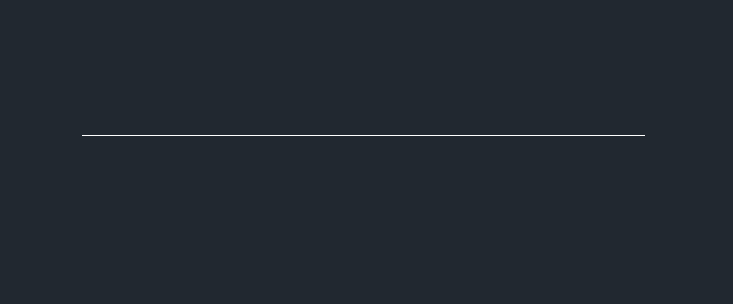
2. 在命令行输入【div】命令,然后选择要分割的对象,输入分割数【4】,回车确认。这时我们发现等分后的线段与原本的线段对比并没有明显的变化,如下图所示。
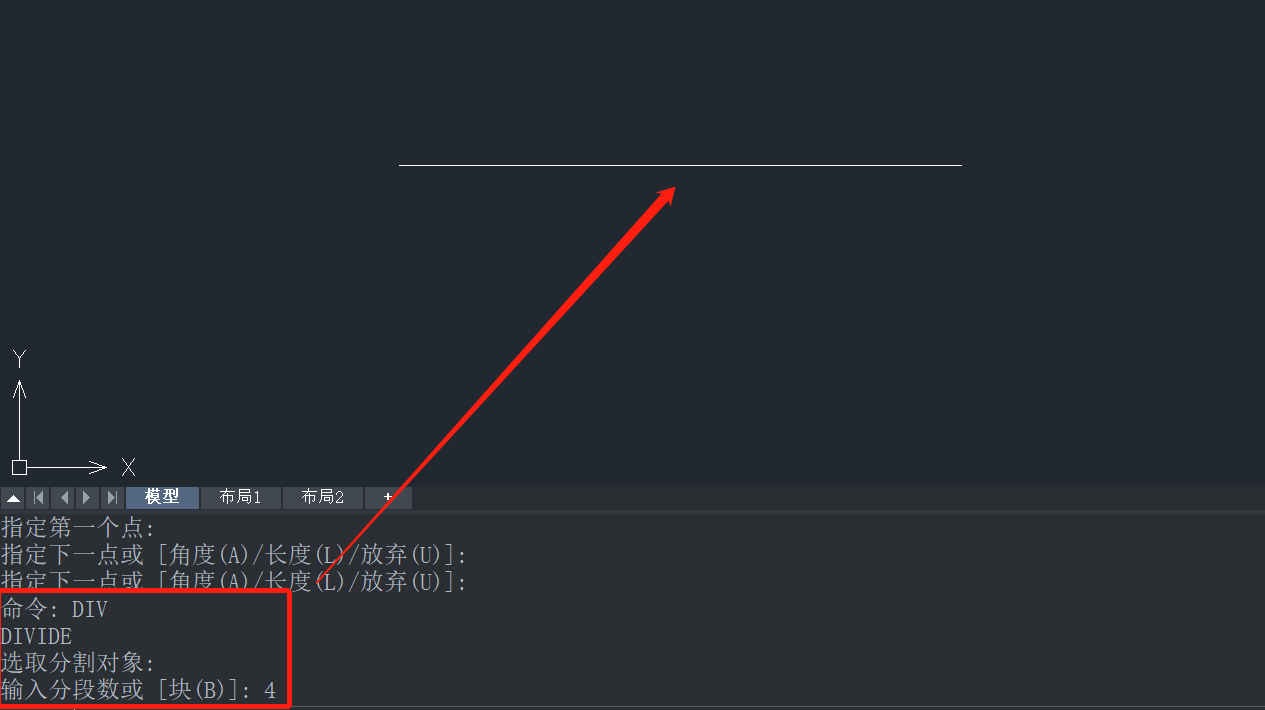
3. 其实在线段上是已经有等分点的,但由于等分点太小,所以与线段本身融为了一体,所以我们并没有在线段上看见明显的等分点,这时只要我们调整一下等分点的样式就可以看到等分点啦!
4. 在【格式】下拉菜单中选择【点样式】,如下图所示。
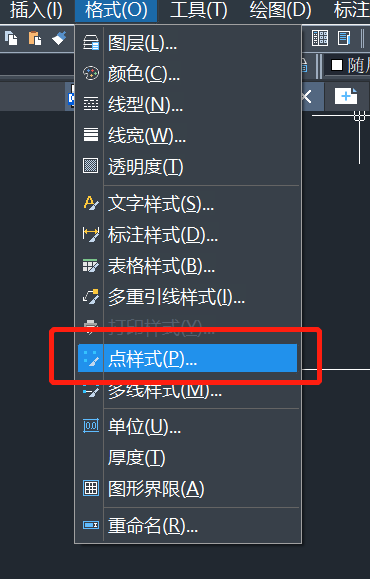
5. 在【点样式】对话框中,选择合适的点样式并设置点大小,点击【确认】按钮。
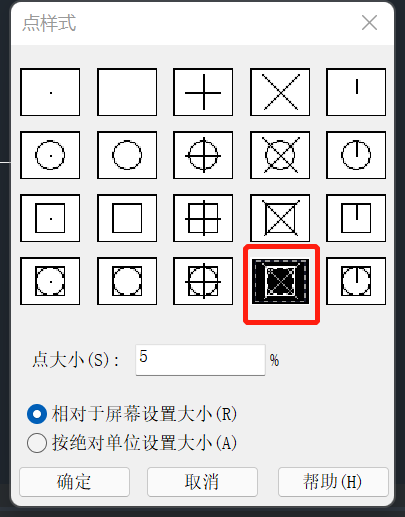
6. 设置完成后就可以清晰地看到线段的等分点啦。
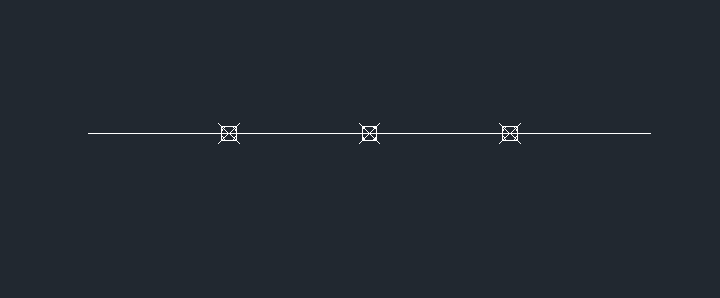
以上就是在CAD中显示等分线段点的全部内容分享,有需要的小伙伴可以参考以上的方法来操作。更多CAD资讯敬请关注tigerenterCAD官网,小编会持续更新推送,不要错过哦。
推荐阅读:CAD
推荐阅读:国产CAD
· 一名大四生真实讲述 | 愿国产工业软件走入更多大学课堂2025-10-21
· 新利全站体育官网登录进入全国计算机等级考试,国产工业软件人才培养开启新篇2025-10-15
· 国产CAD软件再添信创利器,tigerenter“自主内核+生态合作”构建自主新格局2025-10-10
· CAD+:联数字与现实,创可持续未来2025-10-09
· CAD+流程工业|tigerenter流程工业解决方案专题研讨会圆满落幕2025-09-29
· 北京勘察工程设计行业沙龙成功举办,共话国产软件赋能行业升级新路径2025-09-26
· tigerenter数智化转型峰会武汉站圆满落幕,“CAD+”战略助推中部工业智造升级2025-09-26
· 新利官网地址荣膺三项“鼎新杯”大奖,以自主创新助力政企数字化转型2025-09-27
·玩趣3D:如何应用tigerenter3D,快速设计基站天线传动螺杆?2022-02-10
·趣玩3D:使用tigerenter3D设计车顶帐篷,为户外休闲增添新装备2021-11-25
·现代与历史的碰撞:阿根廷学生应用tigerenter3D,技术重现达·芬奇“飞碟”坦克原型2021-09-26
·我的珠宝人生:西班牙设计师用tigerenter3D设计华美珠宝2021-09-26
·9个小妙招,切换至新利全站体育官网登录竟可以如此顺畅快速 2021-09-06
·原来插头是这样设计的,看完你学会了吗?2021-09-06
·玩趣3D:如何巧用tigerenter3D 2022新功能,设计专属相机?2021-08-10
·如何使用tigerenter3D 2022的CAM方案加工塑胶模具2021-06-24
·怎样在CAD中对称地移动两个图形?2024-02-20
·CAD中如何将圆弧转换为圆2018-04-27
·CAD如何打开SFC和P21格式图纸2025-05-07
·CAD怎么测量多线段的长度2018-11-12
·怎么把CAD三维坐标改成二维坐标2015-10-21
·CAD中使用浮动视口2017-09-01
·CAD标注的数字太小看不到尺寸大小的解决方法2018-07-26
·CAD为什么插入外部参照提示错误无效2023-08-01














